本ドキュメントでは、HyperFlex Edge クラスタの HX220c M5 に搭載されている Modular SAS HBA の交換手順を説明いたします。
[交換対象パーツPID]
UCSC-SAS-M5=
[作業前確認]
(FE 作業)
- CIMCで現在の状況を確認
- CIMCの[シャーシ]タブで[障害とログ]メニューを選択し、右画面の[障害の概要]を確認して、発生しているFaultを確認します。こちらのFaultについては後ほど確認するため、念のためコード(Fxxxx)メモしておいて下さい。
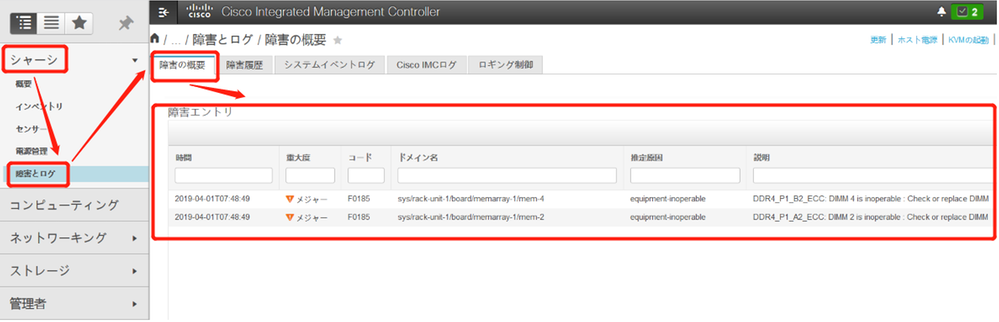
交換対象の SAS HBA のFWのバージョンをメモします。
[インベントリ] メニューを選択し、右画面の [ストレージ] で対象の SAS HBA の Firmware バージョンを確認します。

(FE 作業)
[交換手順]
1. ホスト シャットダウン
- (お客様作業)作業対象のホスト上で動作している仮想マシン(コントローラーVMは除く)を、別のホストへ移動しておきます。
- (FE 作業)以下のドキュメントのステップ1から4の操作を行って、対象ホストをメンテナンスモードにします。
[HyperFlex] メンテナンスモード設定手順(HX Connect版)
https://community.cisco.com/t5/-/-/ta-p/4010929
- (お客様作業)ホストをシャットダウンします。
2. ロケータ LED 点灯
(お客様作業)
作業対象特定のために、CIMCの以下のメニューで[ロケータLED] を点灯してください。

3. パーツ交換
(FE 作業)
- ケーブルやディスクなどのパーツを同じ場所へ接続・搭載できるように、マーキングをしてください。
- 機器の主電源が off (スタンバイ電源モード = LEDがオレンジ)であることを確認します。



- サーバ背面の電源ケーブルやネットワークケーブルを全て抜きます。
- サーバをラックから引き出します。
- 以下の図を参考に②のロックを開放し、そのまま①のラッチを引き上げて天板を外します。
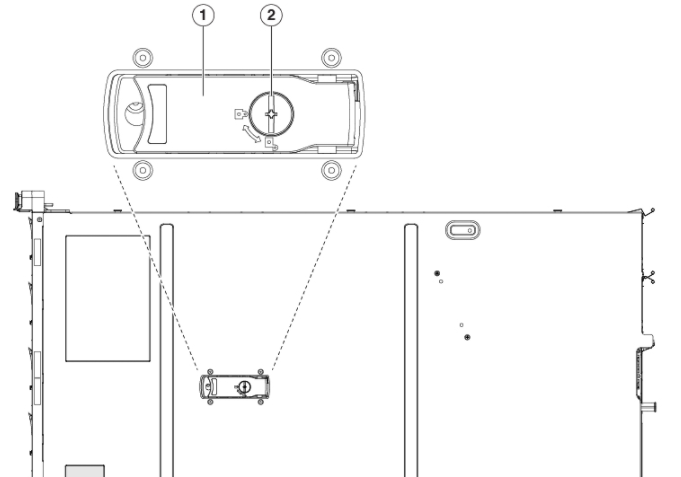
- SAS HBA は、mRAIDライザー(ライザー3)に装着されているため、まずこれを外し、その後HBAをライザーから外します。

mRAID ライザーの取り外し方を含めた取り外し手順は、以下をご参照ください。
ライザ 3 の SAS ストレージ コントローラ カードの交換(RAID または HBA)
- 新しい SAS HBA を取り付け、ケーブルを配線し、mRAIDライザーをマザーボードに再装着し、天板を元に戻し、サーバをラックに戻します。
-
電源ケーブル等々を再接続し、サーバ電源を入れ、Host Upgrade Utility(HUU)を用いて交換した SAS HBA のファームウェアバージョンを交換前のものに戻します。
Firmwareの更新については、UCS C-Series HUUによるアップグレード(CIMC 4.x) をご参照ください。
(注意) Edgeノードのようなスタンドアロン モードの UCS-C サーバでは、コントローラ ハードウェア(UCSC-RAID-M5 または UCSC-SAS-M5)を交換した後にファームウェアの現在のバージョンが更新バージョンと同じであった場合でも、HUUでファームウェアの更新(上書き)を実行する必要があります。
これは、サーバ SKU に正しい値をコントローラの suboem id をプログラムするために必要となります。
実施しなかった場合、ソフトウェアでドライブの配列が正しく表示されない場合があります。
4. 交換後の状態確認
(FE 作業)
- HDD、SAS HBA のステータスを確認します。
HDD ステータス確認:

参考:
CIMC上でディスクの健全性を確認する方法
https://community.cisco.com/t5/-/-/ta-p/3152625
SAS HBA ステータス確認:

- CIMCの [シャーシ] タブで [障害とログ] メニューを選択し、右画面の [障害の概要] を確認して、新しくFaultが発生していないことを確認します。

5. ホスト起動
- (お客様作業)ESXi を起動します。
- (FE 作業)以下のドキュメントのステップ5の操作を行って、対象ホストのメンテナンスモードを終了します。
メンテナンスモード設定手順
https://community.cisco.com/t5/-/-/ta-p/4010929
- (FE作業) 起動後確認として、再度 CIMC UI の [シャーシ] タブで [障害とログ] メニューを選択し、右画面の [障害の概要] を確認して、新しくFaultが発生していないことを確認します。
[クラスタの正常性確認]
以下のドキュメントを参照して、HX クラスタが正常な状態に戻っているかどうか確認します。
[HyperFlex] HX Connect から HX クラスタの正常性確認方法
https://community.cisco.com/t5/-/-/ta-p/3912789
[参考資料]
CiscoHX220c M5HyperFlexノードインストールガイド(ハイブ リッド、オールフラッシュ、& All-NVMe モデル)
Cisco UCS C220 M5 Server Installation and Service Guide